使用win10系统的小伙伴肯定不在少数吧,你们会不会有想要进行加密的文件夹呢?那你们又知不知道win10加密文件夹在哪设置呢?如果不知道的话接下来小编就来告诉大家win10怎么加密文件夹,有需要的小伙伴一起往下看看吧。
1、首先我们在电脑上打开文件资源管理器,找到想要加密的文件夹。右键点击该文件夹,在弹出的菜单中选择“属性”的菜单项。
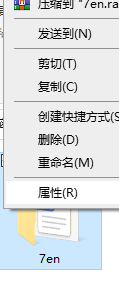
2、这时就会打开文件夹的属性窗口,在窗口中点击“高级”的按钮。
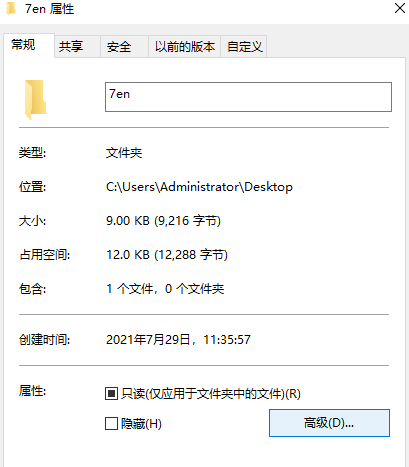
3、然后在打开的高级属性的窗口中,我们找到“加密内容以便保护数据”的设置项。勾选该设置项前面的复选框,然后点击确定按钮即可。
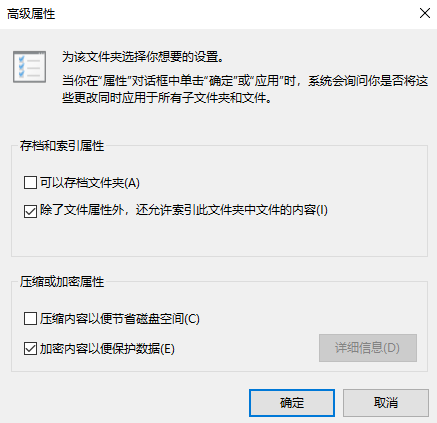
以上就是小编为大家整理的关于win10怎么加密文件夹的具体内容,希望能对大家有所帮助。
以上是win10怎么加密文件夹的详细内容。更多信息请关注PHP中文网其他相关文章!




